App per Chromebook
Hai appena acquistato un nuovo Chromebook ma non sai come giostrarti con il sistema operativo all-online di Google? Hai bisogno di alcune linee guida su come installare le applicazioni disponibili su Chromebook? Niente panico! Se vuoi, sono qui per darti una mano.
Nel corso delle prossime righe ti consiglierò alcune delle migliori app per Chromebook in circolazione, da quelle dedicate al lavoro d'ufficio, fino all'archiviazione e produzione di video e foto, o anche quelle dedicate alla messaggistica. Insomma, tantissime app in grado di soddisfare le tue esigenze. Il tutto a portata di pochi e semplici clic.
E per non farci mancare nulla, ti mostrerò anche la procedura corretta per installarle, assieme ad alcuni piccoli trucchi che miglioreranno la tua esperienza su Chromebook. Sei pronto per iniziare? Bene, allora diamoci daffare!
Indice
Informazioni preliminari
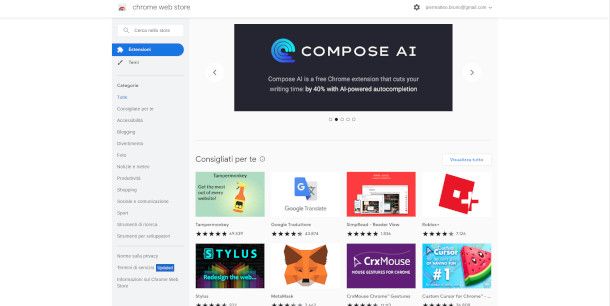
Prima di tutto è importante sapere come scaricare le app per Chromebook e, per fortuna, il sistema operativo ChromeOS ci viene incontro con una procedura di installazione facile, veloce e sicura. La maggioranza delle applicazioni più comuni installabili su Chromebook infatti sono disponibili all'interno del Chrome Web Store, lo stesso portale con il quale gli utenti Windows, macOS e Linux scaricano le varie estensioni per il browser Google Chrome.
Una volta entrato nella pagina principale del Web Store, basta utilizzare la barra di ricerca o esplorare le varie categorie proposte per cercare l'app di cui si ha bisogno. Una volta trovata, basta aprire la pagina dedicata e cliccare sul tasto Aggiungi App per far partire la procedura d'installazione che, una volta terminata, farà comparire l'app direttamente all'interno della dashboard di ChromeOS.
Oltre alle applicazioni disponibili sul Chrome Web Store, è possibile installare app per Android compatibili con ChromeOS, attraverso una versione speciale del Google Play Store. Il funzionamento di questo Google Play Store è molto simile a quanto vedresti nella versione per smartphone e tablet. Una volta trovata l'app che desideri, clicca sul pulsante Installa e il gioco è fatto. Una volta terminata, quest'ultima sarà accessibile dalla dashboard di ChromeOS.
Infine, alcuni dispositivi specifici sono compatibili con Google Crostini, un livello di compatibilità in grado di far girare su ChromeOS svariate applicazioni disponibili su Linux, come se fossero state installate su una qualsiasi distribuzione convenzionale. Per abilitare questa funzione, apri le Impostazioni di ChromeOS, seleziona
Avanzate e poi Sviluppatori. Da lì, clicca sul pulsante Attiva accanto alla funzione Ambiente di sviluppo Linux per aprire un terminale speciale. Fatto questo, dovrai inserire alcune stringhe di codice, un lavoro un po' troppo da smanettone ma che potrai consultare in tutta tranquillità attraverso la documentazione ufficiale fornita da Google.
Questa è un'infarinatura generale su come installare app su ChromeOS. Se sei alla ricerca di ulteriori informazioni, ti consiglio di dare un'occhiata alla mia guida approfondita sull'argomento.
Applicazioni per ChromeOS
Ora che hai ottenuto le informazioni necessarie per scaricare le app su Chromebook, è arrivato il momento di vedere quali sono le applicazioni per ChromeOS utili per qualsiasi evenienza. Oltre a una divisione per categoria, ti segnalerò anche quali applicazioni sono installabili tramite emulazione Android, se sono scaricabili gratuitamente o se hanno al loro interno acquisti in-app o prezzi specifici.
App per scrivere Chromebook

Sei alla ricerca di app per scrivere su Chromebook e allenare il tuo estro da scrittore? Queste raccomandazioni ti aiuteranno a farlo.
- JotterPad — si tratta di un editor di testo per lavorare in plain text utilizzando il noto linguaggio di markup markdown. Permette di lavorare sia online tramite salvataggio in cloud, sia di lavorare tranquillamente in modalità offline. L'uso del programma è gratuito, con la possibilità di sottoscrivere un abbonamento annuale da $29.99/anno.
- Simplenote — applicazione scaricabile dal Google Play Store e ottima alternativa a OneNote, Keynote ed Evernote. Si tratta di un semplice tool di scrittura appunti compatibile con svariate altre piattaforme. Il software è completamente gratuito.
- Calmly Writer — semplice blocco note bianco su cui prendere appunti. È disponibile gratuitamente sia come Web app che come estensione per Chrome e offre diverse funzioni semplici ma utili come il controllo ortografico, punteggiatura automatica e il conteggio dei caratteri.
- Writer — prendendo in prestito la grafica a terminale nero e verde in stile Matrix, Writer si presenta come una semplice Web app di scrittura per la creazione di file in formati come PDF e TXT in completa sicurezza. Writer è gratuito, ma offre anche la possibilità di sottoscrivere un abbonamento che va dai 5 dollari/mese fino a 30 dollari/annui. Oppure, ancora meglio, un singolo pagamento da 90 dollari.
- FocusWriter — programma per Linux compatibile con Google Crostini. Si tratta di un programma di scrittura senza fronzoli, caratterizzato da un'interfaccia grafica personalizzabile, obiettivi giornalieri e la possibilità di impostare un timer per co-ordinare la propria attività di scrittura. FocusWriter è gratuito, ma è comunque possibile effettuare una donazione per supportare lo sviluppatore.
- Writer Plus — caratterizzato da un look minimale, Writer Plus è un ottimo strumento senza fronzoli e che mette in primo piano solo il piacere della scrittura, focalizzandosi sull'implementazione di funzionalità basilari. Disponibile come app Android scaricabile dal Google Play Store, Writer Plus può essere scaricato gratuitamente e contiene al suo interno svariati acquisti in-app.
- Scrittor — sulle stesse premesse di Simplenote e tanti altre applicazioni, Scrittor è un ottimo strumento per la stesura dei propri appunti, attraverso un'interfaccia facile da utilizzare e alla compatibilità con Google Drive per l'archiviazione delle proprie note. L'utilizzo di Scrittor è completamente gratuito, ma è comunque possibile effettuare alcuni acquisti in-app per migliorare la propria esperienza.
App office per Chromebook
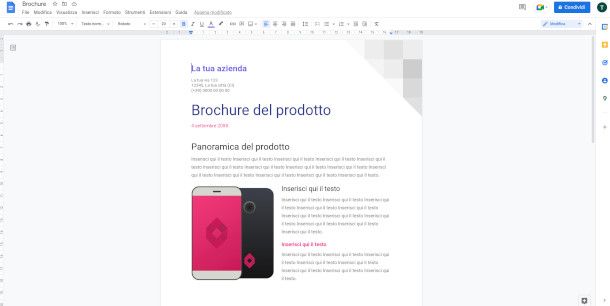
Hai bisogno di app per la tua attività in ufficio e riprendere i ritmi della produttività che avevi su altri sistemi? Nessun problema! Ecco a te una lista già pronta di app office per Chromebook. Serviti pure!
- Google Documenti, , Presentazioni e Fogli — la suite di applicazioni sviluppate da Google dedicata alla produttività da ufficio. Consente di creare documenti, diapositive e fogli di calcolo in maniera facile e intuitiva, salvando tutto in automatico su Google Drive. L'uso di questo programma è completamente gratuito.
- Microsoft Office — probabilmente la suite più conosciuta al mondo. Sviluppata da Microsoft e scaricabile dal Chrome Web Store, la suite è in continuo aggiornamento e include tutto ciò che serve per metterti al lavoro: Word per scrivere, PowerPoint per le presentazioni, Excel per la contabilità e OneNote per gli appunti e Outlook per la gestione della mail. Il tutto è sincronizzabile all'interno di OneDrive. A differenza delle normali versioni di Microsoft 365 per il quale è necessario l'acquisto di una licenza, questa versione di Office per Chromebook è gratuita.
- Sejda — Sejda è un potente editor per PDF in grado di visualizzare, modificare, convertire e comprimere file PDF in un'unica applicazione scaricabile dal Chrome Web Store. Sejda è utilizzabile gratuitamente ma con alcune limitazioni, che possono essere rimosse pagando un abbonamento che va da 4,50 euro/settimana fino a 59 euro/annui.
- Numerics Calculator &. Converter — è una potente calcolatrice scientifica (scaricabile dal Chrome Web Store) in grado di offrire prestazioni e un'esperienza migliore rispetto alla calcolatrice di serie offerta da ChromeOS. Numerics è gratuito e supporta svariate formule matematiche in grado di soddisfare le esigenze di qualsiasi esperto.
- Trello — hai bisogno di un'applicazione per la gestione delle attività nella tua azienda? Trello è la soluzione adatta a te! Disponibile come Web app interna al sito, Trello permette di creare, pianificare e gestire liste tra più utenti, attraverso un editor intuitivo e completo di modelli pre-impostati in grado di automatizzare ulteriormente la tua attività. Trello è utilizzabile gratuitamente ma con delle limitazioni, anch'esse rimovibili tramite la sottoscrizione di un abbonamento da pagare per ogni singolo utente e che varia dai 5 dollari/mese per il piano Standard, fino ai 17,50 dollari/mensili per l'Enterprise. Maggiori info qui.
- Diagrams.net — Diagrams.net è un semplice tool dedicato alla creazione di diagrammi di flusso tramite l'uso delle forme geometriche su un foglio di lavoro digitale. Utilizzabile come Web app o installabile come applicazione Linux tramite Crostini, il suo uso è gratuito e permette la sincronizzazione con le principali piattaforme di archiviazione in cloud (Google Drive, DropBox e OneDrive) oltre che alle piattaforme di condivisione di software open source come GitHub e GitLab.
App musica e audio per Chromebook
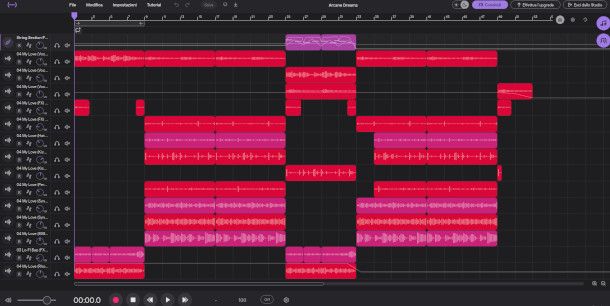
Stai cercando delle app specifiche per creare o convertire musica? Hai bisogno di un lettore musical migliore? Allora beccati queste app dedicate alla produzione e all'ascolto musicale. Di certo una di queste ti soddisferà.
- Music Maker JAM — applicazione Android dedicata alla creazione di brani musicali tramite esempi pre-impostati di beat, strumenti e motivetti di diverso genere. L'uso dell'app è gratuito e offre la possibilità di comprare nuovi modelli e stili tramite gli acquisti in-app.
- Audiotool — workstation audio digitale (DAW) di tipo professionale. Attraverso l'uso dell'interfaccia grafica, puoi giostrarti tra diversi strumenti virtuali e sintetizzare la tua musica prima di pubblicarla su Internet. L'app è completamente gratuita.
- Soundtrap — Web app mirata all'ambito studentesco e dedicata alla produzione e distribuzione di musica a livello professionale. Tramite l'uso della documentazione e dei compiti presenti nell'app, tu e i tuoi colleghi potrete imparare a modificare facilmente il mixtape di classe perfetto. È possibile usufruire gratuitamente di Soundtrap per l'uso personale, ma sono disponibili vari piani d'abbonamento mensili e annuali, a partire da €10,07/mese.
- Spotify — la famosa applicazione di streaming musicale utilizzata da milioni di utenti ogni giorno. Spotify è sia disponibile in versione gratuita che in versione Spotify Premium. Maggiori info qui.
- VLC — versione per ChromeOS del famoso riproduttore di audio e video open source. Anche questa versione è disponibile gratuitamente e supporta decine di formati audio come MP3, OGG, WAV, FLAC e AAC.
App foto e video Chromebook

E dopo l'audio non puoi per nessun motivo perderti la selezione di app foto e video pensate per il tuo Chromebook. Tra editor e video player, farai davvero fatica a sceglier quello più adatto a te.
- Polarr — app specializzata nel fotoritocco e nella color correction di fotografie digitali tramite un set di strumenti semplici ma funzionali. Polarr è gratuito con delle limitazioni, rimovibili tramite un abbonamento che va da 3,99 dollari/mese fino a 29,99 dollari/annuali.
- Pixlr — suite di photo editing professionale disponibile come Web App. Il servizio è diviso in due programmi distinti: Pixlr X dedicato agli utenti principianti e con comandi semplificati, e Pixlr E molto simile a programmi come Photoshop e GIMP con funzionalità avanzate. Pixlr è utilizzabile gratuitamente a patto di sottostare ad alcune limitazioni, rimovibili con l'abbonamento premium che si aggira tra i 7,99 euro/mese fino ai 29,99 euro/mese.
- WeVideo — potente video editor online con svariati template ed effetti di livello professionale, in grado di soddisfare le esigenze di qualsiasi utente. WeVideo è gratis, con la possibilità di pagare un abbonamento — che va da 9,99 dollari/mese fino a 73,99 dollari/mese per accedere a funzionalità esclusive.
- Magisto — applicazione Android specializzata nel video editing rapido e immediato, adatto a tutti i tipi d'utenza e in grado di creare video per i social media in pochissimi passi. Magisto è gratuita, ma offre la possibilità di effettuare acquisti in-app per ottenere nuovi template ed effetti.
- Plex — oltre al già citato VLC, anche la versione Android di Plex può fungere da ottimo video player avanzato, oltre che a un ottimo media center da installare su un computer o, meglio ancora, un NAS, per rendere accessibile la propria libreria multimediale a tutti i dispositivi. Plex è gratuito, ma è possibile espandere le sue funzionalità pagando un abbonamento da 4,99 euro/mensili fino a 39,99 euro/annuali o addirittura un pagamento unico da 119,99 euro.
App per Internet e messaggistica Chromebook
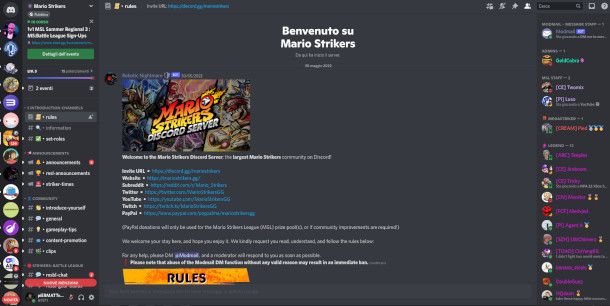
ChromeOS ovviamente non è solo ufficio, musica o video, ma è principalmente un sistema operativo con un focus sulla navigazione Web. Per questo è importante attrezzarsi con delle applicazioni in grado di sfruttare appieno le potenzialità della Rete.
- Thunderbird — client email gratuito open source realizzato da una società sussidiaria di Mozilla. È possibile installare la versione Linux di Thunderbird tramite Google Crostini. Maggiori info qui.
- Microsoft Teams
- Google Meet non è di tuo gradimento? I tuoi colleghi non ne vanno pazzi? Allora potrebbero essere interessati a utilizzare Microsoft Teams, la piattaforma di lavoro in digitale dell'azienda di Redmond. Su ChromeOS, Microsoft Teams è accessibile gratuitamente tramite Web app. Maggiori info qui.
- Discord — partita inizialmente come app di messaggistica tra gamer, Discord è diventata in poco tempo una delle piattaforme più popolari tra le community di videogiocatori e appassionati di altri hobby. Su ChromeOS è possibile utilizzare Discord come Web app in maniera gratuita, con la possibilità di sottoscrivere un abbonamento a Discord Nitro per ottenere funzionalità in più. Maggiori info qui.
- WhatsApp Web — sebbene l'app Android di WhatsApp non sia compatibile con ChromeOS, è comunque possibile utilizzare la versione Web della popolare applicazione di messaggistica online. Maggiori info qui.
- Telegram — al contrario, è possibile installare Telegram in diverse versioni, sia come app dal Google Play Store, che tramite programma per Linux compatibile con Google Crostini. E se proprio queste due opzioni non ti convincano abbastanza, puoi sempre messaggiare con i tuoi amici utilizzando la Web app ufficiale. Maggiori info qui.
Altre app per Chromebook interessanti

Anche dopo questa lunga carrellata hai ancora voglia di altre app per Chromebook? E allora ecco a te alcuni suggerimenti che potresti trovare utili.
- Malwarebytes Mobile — è vero che ChromeOS è un sistema basato su Linux e quindi immune alla maggior parte delle minacce su computer, ma la possibilità di far girare app Android lo espone a nuove debolezze del mondo degli smartphone come virus e pubblicità fastidiose. La versione Android di Malwarebytes è quindi un ottimo strumento per difendere il tuo computer. Maggiori info qui.
- Applicazioni VPN — se hai la necessità di mettere in sicurezza la tua connessione e/o accedere a servizi che non sono accessibili dall'Italia, una VPN, come NordVPN (di cui ti ho parlato meglio qui) e Surfshark (di cui ti ho parlato qui).
- Magical — stanco di ripetere le stesse parole all'interno di una email o di un messaggio? Con Magical queste preoccupazioni spariscono come per magia. Si tratta di un simpatico strumento per automatizzare le operazioni più ridondanti. Ovviamente tieni conto che accederà ai dati della tua casella di posta, quindi se ci tieni particolarmente alla privacy potrebbe non essere ideale.

Autore
Salvatore Aranzulla
Salvatore Aranzulla è il blogger e divulgatore informatico più letto in Italia. Noto per aver scoperto delle vulnerabilità nei siti di Google e Microsoft. Collabora con riviste di informatica e cura la rubrica tecnologica del quotidiano Il Messaggero. È il fondatore di Aranzulla.it, uno dei trenta siti più visitati d'Italia, nel quale risponde con semplicità a migliaia di dubbi di tipo informatico. Ha pubblicato per Mondadori e Mondadori Informatica.






